Pricetag
Перейти к навигации
Перейти к поиску
Розничные ценники
Сервис Учеткин.by позволяет пользователю распечатать розничные ценники как по стандартному шаблону, так и по шаблону пользователя.
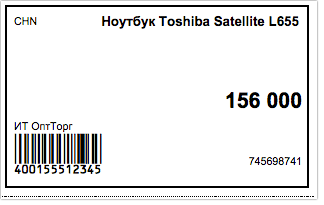
Особенности
- Ценник может быть распечатан на конкретный товар или на группу товаров
- Максимальное количество печатаемых ценников = 300 шт. за одну печать.
Если товаров больше, то необходимо весь список разделить на группы и выводить на печать по группам
Где можно распечатать ценники
- Из отчета "Ценники" (см. Отчеты → Учет товаров и услуг → Ценники).
- Из документа "Поступление товаров / услуг"
Поля для вывода информации на ценнике
- [$Товар] - содержит данные о товаре, который печатается на ценнике. Через точку, доступны поля справочника "Номенклатура"
- [$Организация] - содержит данные об организации, от имени которой печатается ценник. Через точку, доступны поля справочника "Организации"
- [$Цена] - содержит информацию о текущей цене товара
- [$ЦенаДеноминация] - содержит информацию о текущей цене товара но в ДОденоминационном представлении
- [$Накладная] - строковое представление родительской накладной. Поле доступно в случае, если ценник формируется из документа Поступление товаров/услуг или Перемещение товаров
- [$ЦелаяЧастьЦены] - содержит строку в виде целой части цены (например, если цена 3 руб. 15 коп., то значение поля будет "3")
- [$ДробнаяЧастьЦены] - содержит строку в виде дробной части цены (например, если цена 3 руб. 15 коп., то значение поля будет "15")
- [$ЦелаяЧастьЦеныЛН] - содержит строку в виде целой части цены с лидирующими нулями (например, если цена 3 руб. 5 коп., то значение поля будет "03")
- [$ДробнаяЧастьЦеныЛН] - содержит строку в виде дробной части цены с лидирующими нулями (например, если цена 3 руб. 5 коп., то значение поля будет "05")
- [$ШтрихКодEAN13] - значение для вывода штрих-кода, сформированного по алгоритму EAN13 (см. ниже раздел Ценник со штрихкодом)
- [$ШтрихКодCode128] - значение для вывода штрих-кода, сформированного по алгоритму Code128 (см. ниже раздел Ценник со штрихкодом)
- [$ТекущаяДата] - текущая дата (дата когда печатается ценник)
Как можно настроить печать ценника на листе
Очень часто пользователи задают свой размер ценника и в целях экономии бумаги требуется указать системе сколько ценников можно распечатать на 1 листе бумаги по горизонтали и вертикали.
Для этих целей у шаблона ценника есть специальная секция которая называется "ПараметрыМакета", где можно вручную указать сколько ценников может поместиться на лист бумаги.
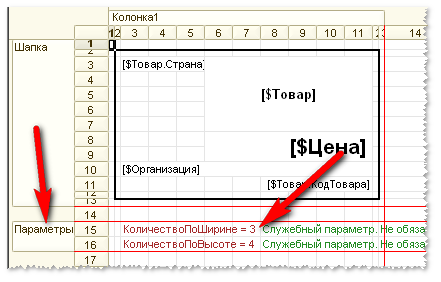
Ценник по шаблону пользователя
Для создания своего собственного шаблона, следует:
- Скачать готовый пример из раздела "Дерево данных → Печатные формы → Стандартные шаблоны".
- Скачать и открыть ценник в редакторе печатных шаблонов. Обязательно включив отображение именованных секций (рис. ниже).
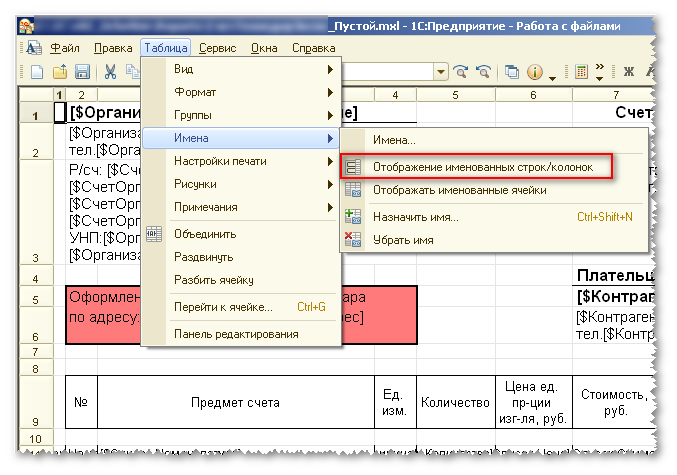
- Отредактировать шаблон по своему усмотрению. Можно добавлять дополнительные поля справочника "Номенклатура" (см. Список полей БД)
- Указать особые параметры печати ценника на листе бумаги, в секции "ПараметрыМакета"
- Загрузить ценник на сервер (см. раздел "Дерево данных → Печатные формы → Мои шаблоны документов")
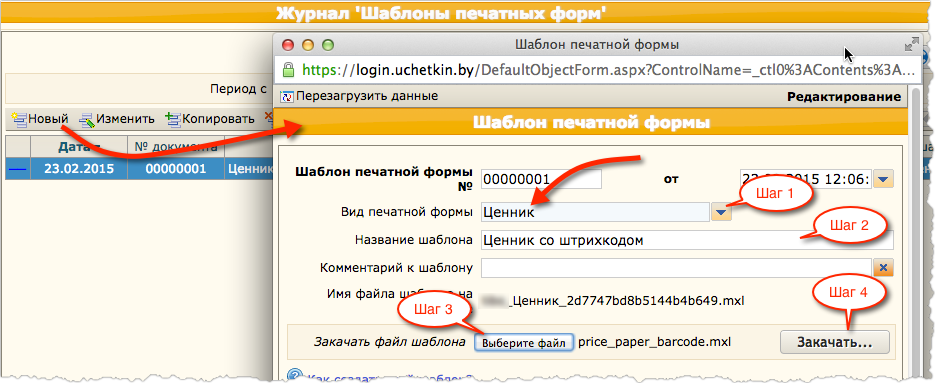
Ценник со штрихкодом
Скачать готовый пример этого ценника можно из раздела "Дерево данных → Печатные формы → Стандартные шаблоны".
Принцип работы с ценником со штрихкодом такой же как и с обычным ценником
- Для печати штрих кода по алгоритму EAN-13 (товарный штрихкод). Следует установить в Вашу операционную систему шрифт "EanGnivc" (http://uchetkin.by/download/patterns/EANG000.TTF). Для вывода штрихкода следует использовать переменную [$ШтрихКодEAN13]
- Для печати штрих кода по алгоритму Code128 (буквенно-цифровой штрихкод). Следует установить в Вашу операционную систему шрифт "Code128" (http://uchetkin.by/download/patterns/Code128_uchetkin.TTF). Для вывода штрихкода следует использовать переменную [$ШтрихКодCode128]